Исправить ошибку Firefox/Brave Browser SSL_Error_Unsupported_Version
У вас возникли проблемы с кодом ошибки SSL_ERROR_UNSUPPORTED_VERSION в браузере Firefox или Brave? Не бойся! Эта статья поможет вам!
Веб-браузеры Firefox и Brave являются одними из широко используемых браузеров в Интернете. Однако бывают случаи, когда могут возникнуть проблемы с вашими браузерами.
 Изображение предоставлено: Мозилла
Изображение предоставлено: Мозилла
Способы устранения кода ошибки браузера Firefox или Brave SSL_Error_Unsupported_Version
Если вы столкнулись с ошибкой SSL_ERROR_UNSUPPORTED_VERSION в браузере Firefox или Brave, вы можете устранить ее, следуя приведенным ниже решениям.
Программы для Windows, мобильные приложения, игры - ВСЁ БЕСПЛАТНО, в нашем закрытом телеграмм канале - Подписывайтесь:)
Диагностика ошибки SSL_Error_Unsupported_Version в вашем браузере
В зависимости от вашей операционной системы для этого может потребоваться загрузить обновленную версию Firefox с веб-сайта Mozilla или обновить ее через меню «Настройки» Brave Browser.
- Если возможно, попробуйте снова подключиться к тому же серверу с помощью другого веб-браузера, например Chrome или Safari.
- Если соединение работает в другом браузере, но не в Firefox/Brave, вам следует обратиться к администратору вашего веб-сайта за дополнительной помощью, так как он, должно быть, неправильно настроил свой сервер.
- В противном случае убедитесь, что все плагины безопасности, установленные в Firefox/Brave, обновлены и правильно настроены.
- Наконец, проверьте, подключены ли вы к виртуальной частной сети (VPN) или прокси-серверу при попытке подключения к определенному сайту, поскольку эти подключения могут мешать совместимости протокола TLS между серверами и браузерами.
- Также рекомендуется отключить все сторонние расширения, прежде чем пытаться получить доступ к определенным сайтам, поскольку некоторые расширения могут вызывать конфликты, которые могут помешать успешной загрузке контента через соединения HTTPS.
СОВЕТ. Всегда дважды проверяйте настройки браузера и обновления программного обеспечения при диагностике ошибок SSL, таких как SSL_error_unsupported_version!
Включить TLS в браузере Firefox/Brave
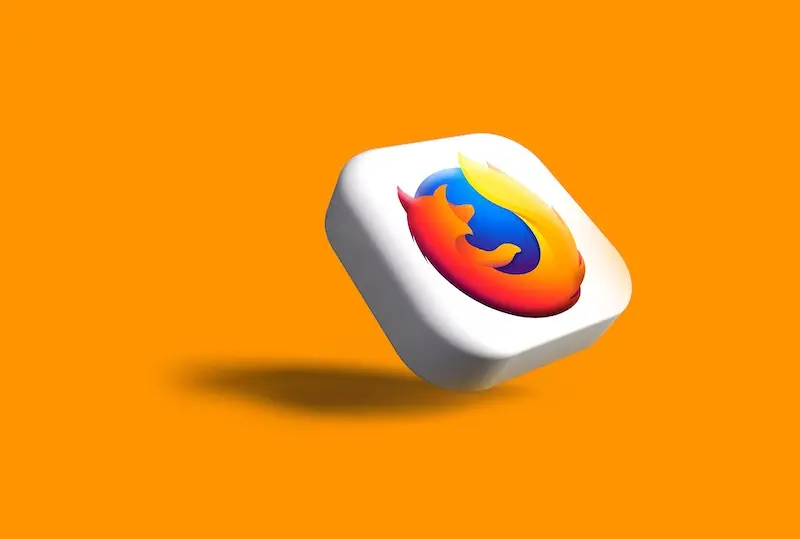 Фото: Рубаитул Азад/Unsplash
Фото: Рубаитул Азад/Unsplash
Это можно сделать с помощью нескольких простых шагов:
- Прежде всего, откройте браузер Firefox/Brave и перейдите в «Параметры» > «Основные» > «Сетевой прокси» > «Настройки».
- Здесь вы найдете несколько параметров, связанных с настройками протокола TLS.
- Затем выберите параметр «Включить протоколы TLS 1.0, 1.1 и 1.2 для безопасных подключений (рекомендуется)» и нажмите «ОК».
- Вы также можете проверить, включены ли другие параметры безопасности, такие как SSL v3, в этом окне.
Рекомендуется использовать последнюю версию TLS, доступную для вашего устройства, поскольку более старые версии могут содержать уязвимости или ошибки, которые могут сделать вас уязвимым в сети.
Чтобы гарантировать максимальную защиту от цифровых угроз, убедитесь, что как серверная, так и клиентская платформы полностью информированы о самой последней форме TLS:
Серверные системы Методы безопасности TLS
- Убедитесь, что веб-серверы настроены правильно и поддерживают только надежные криптографические шифры, такие как AES256+SHA2 и т. д., которые предлагают лучшие стандарты шифрования, чем предыдущие версии протокола TLS, используемые браузерами.
- Проверьте, не установлено ли на сервере какое-либо программное обеспечение, которое может помешать использованию более новых версий TLS при обмене данными между клиентами и веб-серверами через соединение HTTPS.
Клиентские системы Методы безопасности TLS
- Убедитесь, что правила брандмауэра установлены правильно на клиентских компьютерах и разрешают трафик через порт 443 (который по умолчанию используется для связи по протоколу HTTPS).
- Протестируйте разные браузеры, чтобы увидеть, какой из них работает лучше всего при подключении к веб-сайту с использованием устаревшей версии TLS. Некоторые браузеры могут работать лучше, чем другие, из-за проблем совместимости между ними и старыми версиями протокола TLS.
Очистить состояние SSL в браузере Firefox/Brave
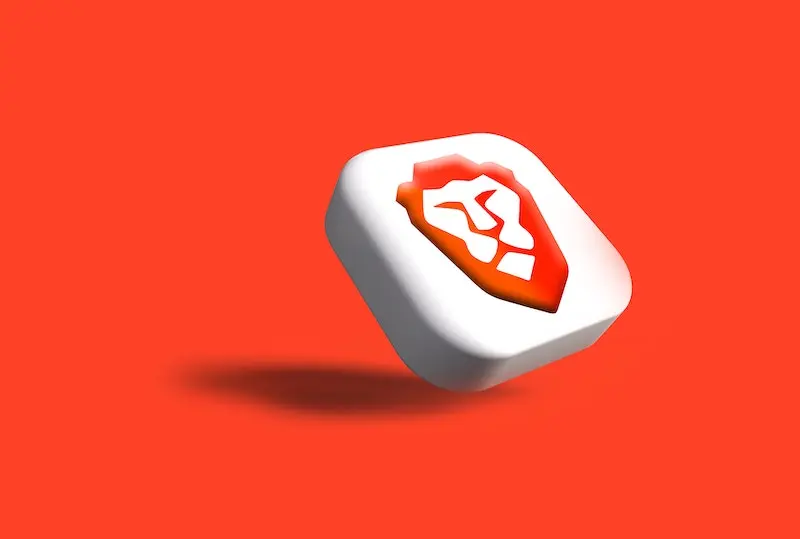 Фото: Рубаитул Азад/Unsplash
Фото: Рубаитул Азад/Unsplash
- Для этого необходимо открыть страницу настроек выбранного вами браузера и перейти в раздел «Конфиденциальность и безопасность».
- Оттуда выберите Просмотр сертификатов из доступных вариантов.
- Появится окно, показывающее все установленные сертификаты в вашей системе; затем вы должны выбрать Очистить состояние SSL.
- После нажатия кнопки «Очистить состояние SSL» вам будет предложено подтвердить действие. После подтверждения того, что вы хотите очистить состояние SSL, вся существующая сохраненная информация о сертификате должна быть удалена из вашего браузера.
- В случае успеха перезапуск браузера должен решить все проблемы с кодом ошибки SSL_error_unsupported_version при доступе к защищенным веб-сайтам.
Однако, если это не сработает, может потребоваться дальнейшее расследование других потенциальных причин этой проблемы. Надеюсь это поможет!
Программы для Windows, мобильные приложения, игры - ВСЁ БЕСПЛАТНО, в нашем закрытом телеграмм канале - Подписывайтесь:)